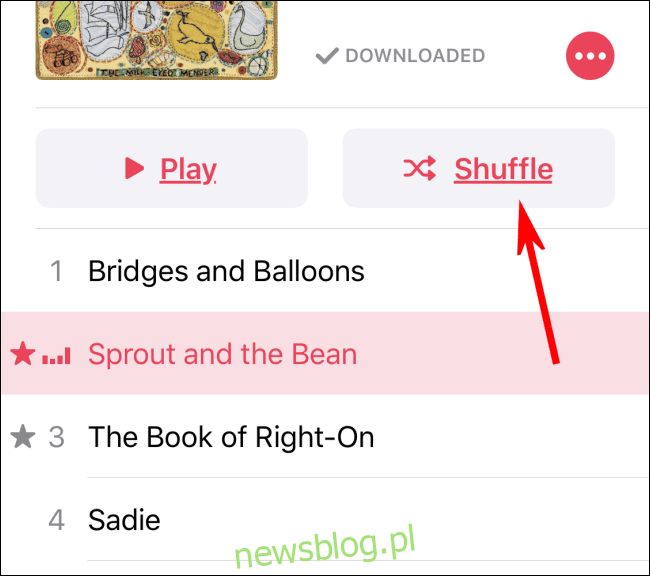
Bạn có thể cải thiện trải nghiệm nghe trên iPhone và iPad của mình bằng cách bật Phát ngẫu nhiên, tính năng này sẽ phát các bài hát theo thứ tự ngẫu nhiên. Nếu bạn thích một bài hát, album hoặc danh sách phát và muốn nghe đi nghe lại bài hát đó, hãy bật Lặp lại. Đây là cách.
Trộn nhạc với lệnh thoại Siri
Nếu bạn không ngại ra lệnh bằng giọng nói, cách dễ nhất để trộn nhạc là với Siri.
Kích hoạt Siri bằng cách giữ nút Home (trên iPhone và iPad cũ hơn) hoặc nút Side/Power (trên iPhone và iPad mới hơn) cho đến khi màn hình Siri xuất hiện.
Sau đó nói lệnh:
Xáo trộn toàn bộ thư viện của bạn: Nói “Xáo trộn nhạc của tôi”.
Xáo trộn theo nghệ sĩ: Nói “Shuffle the Beatles”.
Xáo trộn theo danh sách phát: Nói “Xáo trộn các bài hát từ danh sách phát Nhạc êm dịu của tôi”.
Tắt phát ngẫu nhiên: Nói “Tắt phát ngẫu nhiên”.
Bật phát ngẫu nhiên bằng ứng dụng Nhạc
Để xáo trộn nhạc mà không cần khẩu lệnh, hãy khởi chạy ứng dụng Nhạc và chọn danh sách phát, nghệ sĩ hoặc album bạn muốn nghe. Sử dụng tìm kiếm Spotlight tích hợp sẵn của công ty Appleđể định vị ứng dụng nếu bạn không thể tìm thấy ứng dụng đó trên thiết bị của mình.
Chạm vào nút Xáo trộn ở bên phải nút Phát trên iPhone và iPad.
Sau đó, ứng dụng Nhạc sẽ phát các bài hát từ danh mục đã chọn (danh sách phát, nghệ sĩ hoặc album) theo thứ tự ngẫu nhiên.
Tắt phát ngẫu nhiên bằng ứng dụng Nhạc
Kích hoạt tính năng phát ngẫu nhiên rất dễ dàng nhưng việc tắt tính năng này cần thực hiện thêm một số bước. Đầu tiên, chạm vào bài hát đang phát ở cuối màn hình.
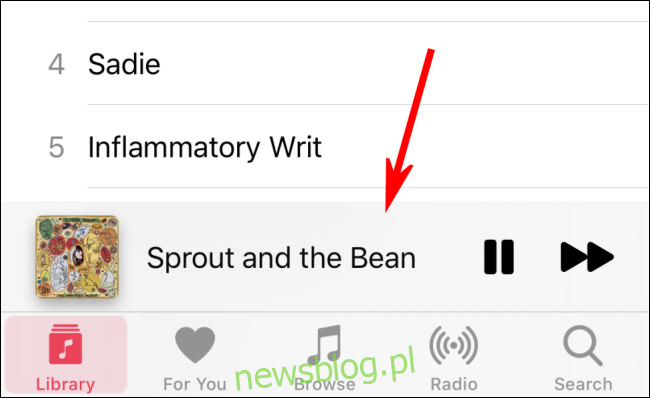
Sau đó, bạn sẽ thấy màn hình Đang phát trên iPhone hoặc cửa sổ bật lên Đang phát trên iPad.
Tìm biểu tượng Tiếp theo ở góc dưới bên phải của khu vực Đang phát. Biểu tượng Tiếp theo trông giống như ba đường ngang ngắn với ba dấu chấm bên cạnh.
Nhấn vào biểu tượng Tiếp theo.
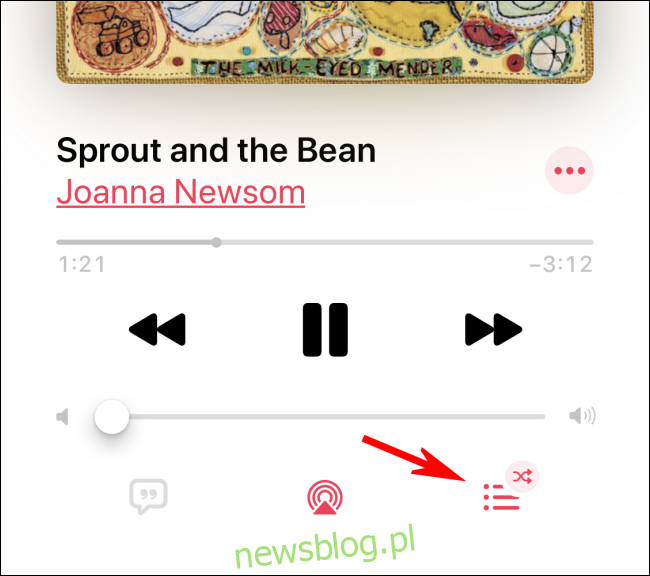
Màn hình sẽ thay đổi và bạn sẽ thấy biểu tượng Xáo trộn (hai mũi tên cong) và biểu tượng Lặp lại (hai mũi tên cong với nhau theo hình bầu dục) bên cạnh phần “Up Next” của màn hình.
Nhấn vào biểu tượng Xáo trộn để tắt chế độ phát.
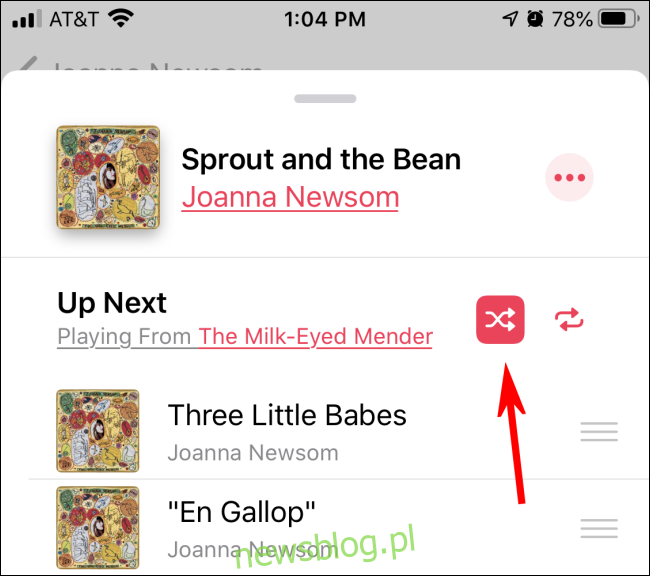
Lặp lại nhạc bằng lệnh thoại Siri
Giống như trộn bài, bật tính năng lặp lại thật dễ dàng bằng khẩu lệnh. Kích hoạt Siri bằng cách giữ nút Home (trên iPhone và iPad cũ hơn) hoặc nút Side/Power (trên iPhone và iPad mới hơn) cho đến khi màn hình Siri xuất hiện. Sau đó nói lệnh:
Lặp lại một bài hát: Nói “Lặp lại bài hát này”.
Lặp lại album hoặc danh sách phát: Nói “Bật lặp lại”, “Lặp lại album này” hoặc “Lặp lại danh sách phát này”.
Tắt tính năng lặp lại: Nói “Tắt tính năng lặp lại”.
Bật lặp lại bằng ứng dụng âm nhạc
Nếu bạn muốn bật tính năng lặp lại mà không sử dụng khẩu lệnh, bạn cần thực hiện thêm các bước phía trước. Bạn có thể lặp lại một bài hát hoặc toàn bộ danh sách phát hoặc album. Trước tiên, hãy mở ứng dụng Nhạc, sau đó nhấn vào bài hát đang phát ở cuối màn hình.
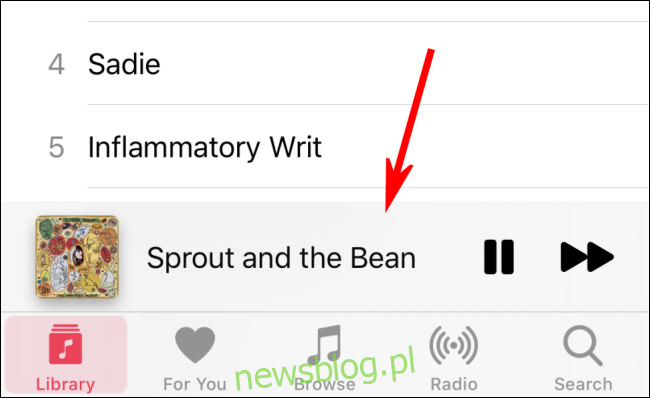
Sau đó, bạn sẽ thấy màn hình Đang phát trên iPhone hoặc cửa sổ bật lên Đang phát trên iPad.
Tìm biểu tượng Tiếp theo ở góc dưới bên phải của màn hình. Biểu tượng Tiếp theo trông giống như ba đường ngang ngắn với ba dấu chấm bên cạnh. Nhấn vào nó.
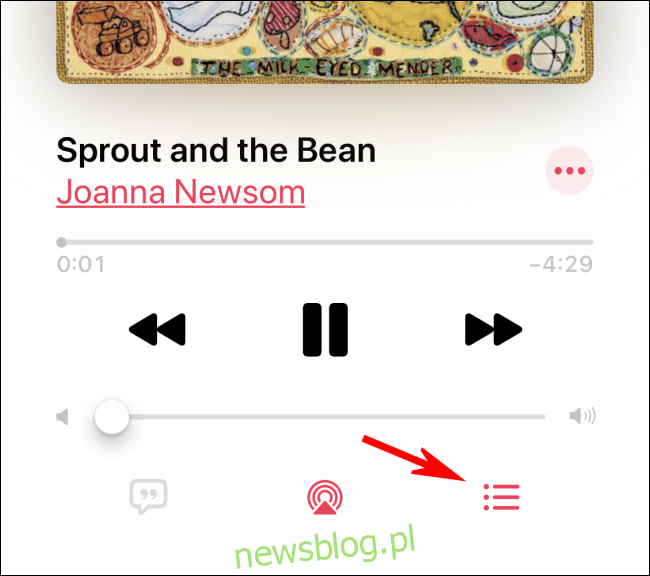
Màn hình sẽ thay đổi và bạn sẽ thấy biểu tượng Xáo trộn (hai mũi tên cong) và biểu tượng Lặp lại (hai mũi tên cong với nhau theo hình bầu dục) bên cạnh khu vực “Up Next”.
Nhấn vào biểu tượng Lặp lại một lần để lặp lại toàn bộ album hoặc danh sách phát. Nhấn lại vào biểu tượng Lặp lại để chỉ lặp lại bài hát hiện tại.
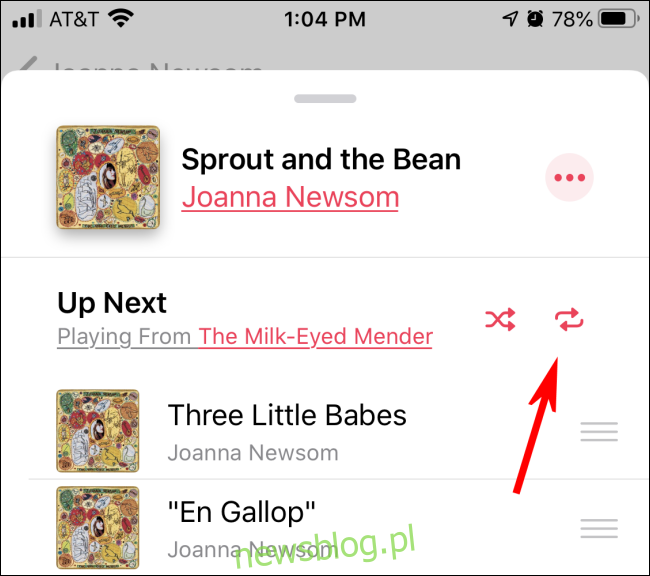
Tắt lặp lại bằng ứng dụng âm nhạc
Nếu bạn muốn tắt chế độ lặp lại, hãy mở ứng dụng Nhạc, sau đó nhấn vào bài hát đang phát ở cuối màn hình.
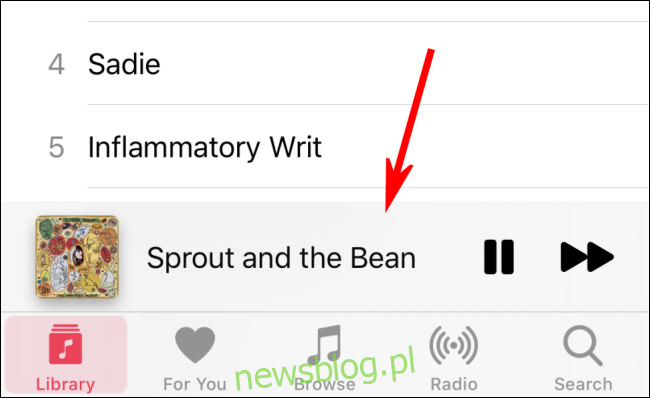
Trên iPhone, bạn sẽ thấy màn hình Đang phát hoặc cửa sổ bật lên Đang phát trên iPad.
Tìm biểu tượng Tiếp theo ở gần góc dưới cùng bên phải của màn hình. Biểu tượng Tiếp theo trông giống như ba đường ngang ngắn với ba dấu chấm bên cạnh.
Nhấn vào biểu tượng Tiếp theo và màn hình sẽ thay đổi.
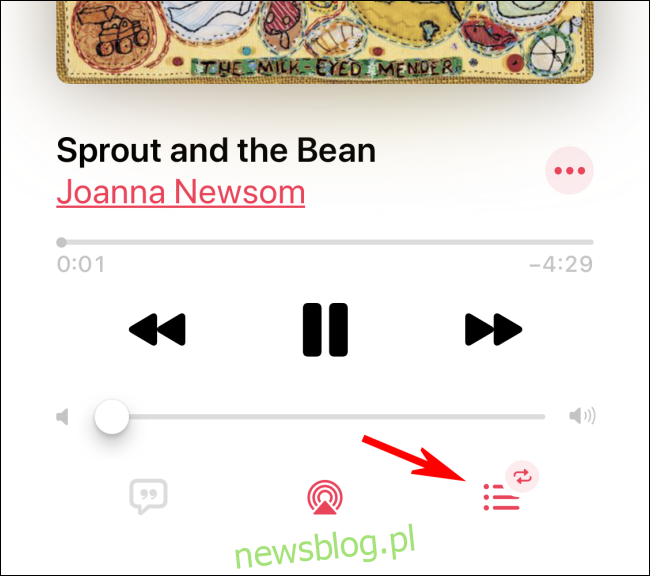
Bạn sẽ thấy biểu tượng Xáo trộn (hai mũi tên cong) và biểu tượng Lặp lại (hai mũi tên cong với nhau theo hình bầu dục) bên cạnh khu vực “Tiếp theo” trên màn hình.
Để tắt Lặp lại, chạm vào biểu tượng Lặp lại cho đến khi nó không còn được đánh dấu.
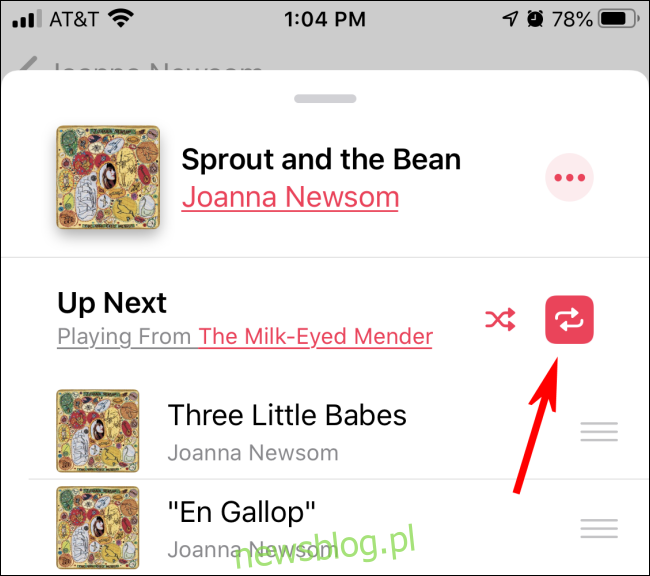
Chúc bạn nghe vui vẻ!
